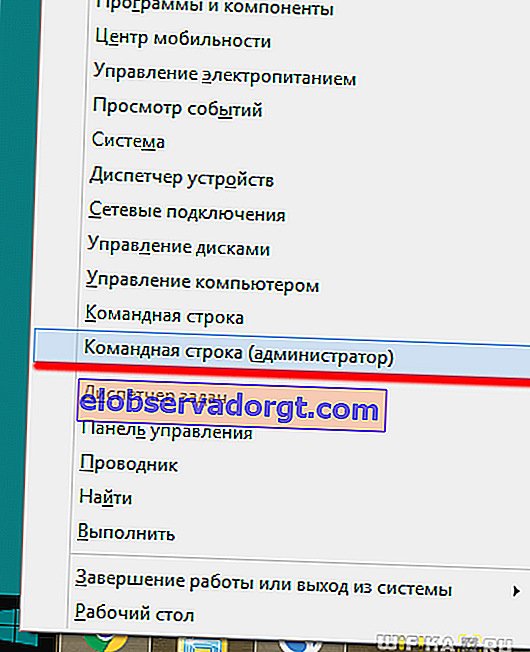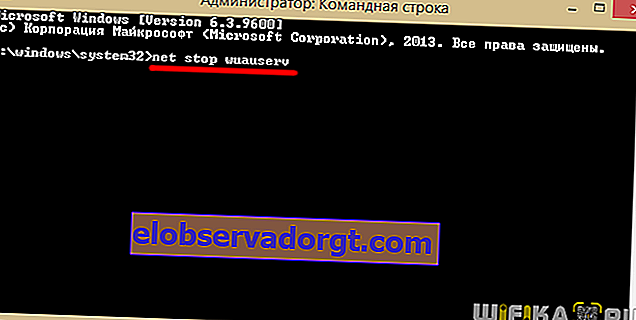Välkommen till vår blogg!
Om du läser dessa rader är du 99% säker på att när du installerar Windows 10-uppdateringen, har du stött på fel 0x80070643 och letar efter lösningar på det. Det kan visas på din skärm både på ryska och i den engelska versionen - “ Error 0x80070643 ” eller “ Windows Defender 0x80070643 “. Tja, i den här artikeln kommer vi att försöka lista ut problemet tillsammans och åtgärda det.

- Anledningen till felet 0x80070643 är att Windows 10, som vanligt, släpptes av Microsoft i en ganska rå form, varför uppdateringar ständigt släpps för det, vars installation ofta introducerar felaktiga korrigeringar i registret, vilket leder till konflikter med systemet ... Vi kan använda något verktyg för att städa upp det, men i det här fallet är det lättare att göra allt själv.
- Det kan också vara en konsekvens av de skadliga effekterna av virus, vilket också förstör posterna i registret. Därför rekommenderar jag först och främst att köra din dator med gratisprogram från Dr.WEB och Kaspersky. Annars, även efter alla åtgärder som utförts, efter omstart, kan virus som finns kvar i Windows upphäva alla våra ansträngningar.
- I vissa fall, för utseendet på inskriptionen "Fel 0x80070643" kan vi säga tack vare antivirus eller brandvägg, brandvägg, som vid något tillfälle blockerade uppdateringen och den installerades snett. Därför rekommenderar jag att du alltid inaktiverar antivirusprogram när du laddar ner och installerar nya officiella uppdateringar.
Fel 0x80070643 vid installation av uppdatering KB3118754
Nu när vi har uteslutit alla möjliga yttre påverkansfaktorer, låt oss vända oss till de interna. Först och främst är detta uppdateringsmodulen KB 3118754, som utökar Windows 10. Funktionaliteten är att den innehåller flera säkerhetskorrigeringar som leder till en konflikt.

För att åtgärda dessa fel måste operativsystemet rullas tillbaka till det läge det var innan servicepaketet togs emot. För att göra detta måste du byta namn på de två systemmappar som den laddades ner till, varefter du, om det behövs, kan ladda ner och installera det igen. Men eftersom de är en del av Windows måste du först inaktivera flera funktioner som styr mottagandet av uppdateringar - MSI Installer, Cryptographic, BITS och Windows Update Services.
- Så klicka på "Start" -menyn med höger musknapp och gå till "Kommandorad (administratör)"
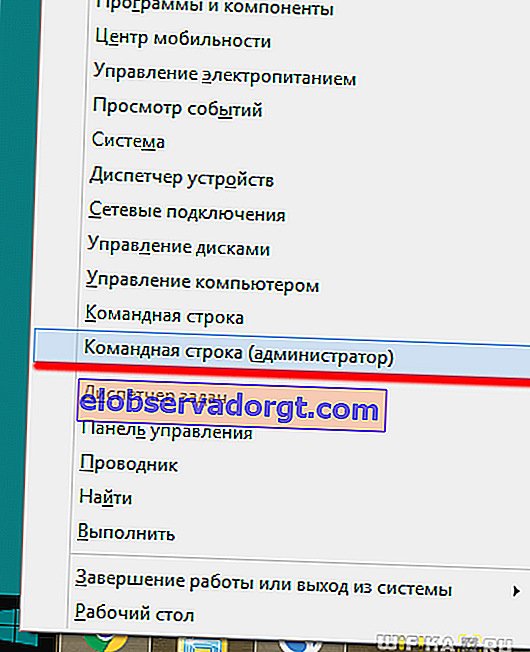
- Ett svart fönster öppnas för att fungera med Windows 10 med kommandon. Vi anger följande koder i tur och ordning och trycker efter var och en av dem på "Enter" -knappen
nätstopp wuauserv
nätstopp cryptSvc
nätstoppbitar
nettostopp msiserver
Med dessa kommandon kommer vi att inaktivera systemfunktioner som stör fixningen av uppdateringsinstallationsfelet 0x80070643.
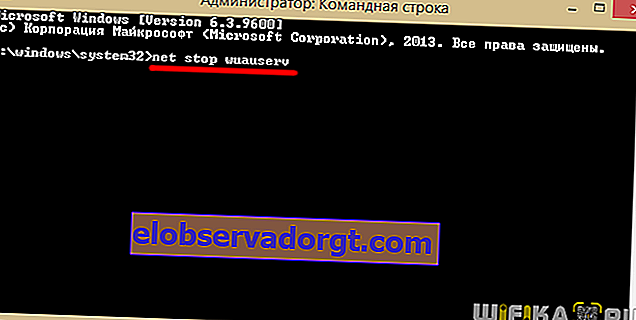
- Därefter måste du byta namn på två systemmappar - "SoftwareDistribution", som finns i "C: \ Windows \" och "catroot2", som ligger i "System32" -mappen. För att göra detta, en efter en, ange följande rader (efter varje trycker vi också på "Enter")
ren C: \ Windows \ SoftwareDistribution SoftwareDistribution.old
ren C: \ Windows \ System32 \ catroot2 Catroot2.old
- Efter det måste du aktivera de tjänster som vi inaktiverade
netto start wuauserv
net start cryptSvc
netto startbitar
netto start msiserver
För att klistra in kommandon, kopiera dem bara från den här sidan och klistra in dem i fönstret med ett enkelt högerklick
Det är allt - nu kan du försöka igen att uppgradera Windows via "Update Center"
Fel på grund av att KB3081704-paketet installerades på Windows 10
Ett annat paket, på grund av vilket fel 0x80070643 kan uppstå när det installeras, har serienumret KB3081704. I det här fallet kommer vi också att använda kommandoraden, men själva kommandona beror på vilken bitversion av Windows 10 som är installerad på datorn. För att ta reda på det, gå till "Utforskaren" i vilken mapp som helst och i kolumnen till vänster om huvudfönstret hittar vi ikonen med inskriptionen "Den här datorn" - högerklicka på den och välj "Egenskaper"

Vi letar efter raden "Systemtyp", som anger Windows-bitheten

Om din version är 32-bitars (x86, 32bit), ange följande i "Kommandoraden":
dism / online / add-package / packagepath:
C: \ Windows \ SoftwareDistribution \ Ladda ner \ b0a5da1b24245bc4237166e09bae92da \ windows10.0-kb3122947-x86.cab
Använd följande kod för 64-bitars Windows 10:
dism / online / add-package / packagepath:
C: \ Windows \ SoftwareDistribution \ Ladda ner \ c4a1b8896ce9fbfea96c1ee6890d52a5 \ windows10.0-kb3122947-x64.cab
Jag har visat de mest effektiva sätten att fixa fel 0x80070643 i Windows 10. Det finns också en till - programvara. För att implementera det måste du ladda ner det officiella Microsoft Fix It-verktyget från utvecklarens webbplats, vilket också kommer att rensa registret och åtgärda problem, men jag ser ingen mening med detta eftersom det inte blir svårt att utföra ovanstående algoritmer för åtgärder, dessutom är de helt universella för alla versioner Windows - inte bara 10, utan också 7 och 8 - medan applikationen bara fungerar med det senaste operativsystemet.